
Đôi khi người dùng có nhu cầu theo dõi danh sách các quy trình đang chạy trong hệ điều hành Linux và tìm hiểu thông tin chi tiết nhất về mỗi trong số đó hoặc một số cụ thể. Có các công cụ tích hợp trong HĐH, cho phép thực hiện nhiệm vụ mà không cần nỗ lực. Mỗi công cụ như vậy tập trung vào người dùng của mình và mở ra nhiều cơ hội khác nhau cho anh ta. Trong khuôn khổ của bài viết này, chúng tôi sẽ chạm vào hai tùy chọn sẽ hữu ích trong các tình huống nhất định và bạn sẽ chỉ phải chọn phù hợp nhất.
Chúng tôi xem danh sách các quy trình trong Linux
Thực tế trong tất cả các bản phân phối dựa trên Linux phổ biến, danh sách quy trình sẽ mở và xem bằng cùng các lệnh, công cụ. Do đó, chúng tôi sẽ không tập trung vào các hội đồng riêng lẻ và lấy ví dụ phiên bản mới nhất của Ubuntu. Bạn cũng sẽ chỉ cần thực hiện các hướng dẫn với điều kiện là toàn bộ thủ tục đã thông qua thành công và không gặp khó khăn.Phương pháp 1: Thiết bị đầu cuối
Không còn nghi ngờ gì nữa, bảng điều khiển hệ điều hành cổ điển trên Linux đóng một vai trò quan trọng khi tương tác với các chương trình, tệp và các đối tượng khác. Tất cả các thao tác chính của người dùng tạo ra thông qua ứng dụng này. Bởi vì ngay từ đầu tôi muốn nói về đầu ra của thông tin thông qua thiết bị đầu cuối. Tuy nhiên, chúng tôi sẽ chú ý với một đội, tuy nhiên, hãy xem xét các đối số phổ biến và hữu ích nhất.
- Để bắt đầu, hãy khởi động bảng điều khiển bằng cách nhấp vào biểu tượng tương ứng trong menu hoặc sử dụng kết hợp phím Ctrl + Alt + T.
- Chủ nhật Nhóm PS chỉ đơn giản là đảm bảo về nó và làm quen với loại dữ liệu được hiển thị mà không sử dụng các đối số.
- Như bạn có thể thấy, danh sách các quy trình hóa ra đủ nhỏ, nó thường không quá ba kết quả, vì vậy nó đáng để trả thời gian các đối số đã đề cập.
- Để hiển thị tất cả các quy trình cùng một lúc, nó đáng để thêm. Trong trường hợp này, lệnh trông giống PS -a (phải nằm trong chữ hoa). Sau khi nhấn phím Enter, bạn sẽ thấy ngay các dòng.
- Đội trước không hiển thị Trưởng nhóm (quy trình chính từ gói). Nếu bạn quan tâm đến dữ liệu này, ở đây bạn nên đăng ký PS -D.
- Bạn có thể nhận được nhiều thông tin hữu ích hơn bằng cách thêm -f.
- Sau đó, danh sách đầy đủ các quy trình thông tin mở rộng sẽ được gọi thông qua PS -AF. Trong bảng, bạn sẽ thấy UID - tên người dùng đang chạy quy trình, PID là một số duy nhất, PPID - Số quy trình của cha, C - Số lượng thời gian tải trên CPU tính bằng phần trăm, khi quá trình đang hoạt động , Stime là thời gian kích hoạt, TTY - số bảng điều khiển từ nơi nó đang chạy hoàn hảo, giờ mở thời gian, CMD là một lệnh chạy quá trình.
- Mỗi quy trình có PID (xác định Proccess). Nếu bạn muốn xem một bản tóm tắt của một đối tượng cụ thể, hãy hút PS -FP PID, nơi PID là số quy trình.
- Riêng, tôi muốn ảnh hưởng và sắp xếp. Ví dụ: lệnh PS -FA -Sort PCPU cho phép bạn đặt tất cả các dòng vào thứ tự tải CPU và phần mềm RSS của PS -FE - dựa trên khối lượng RAM.
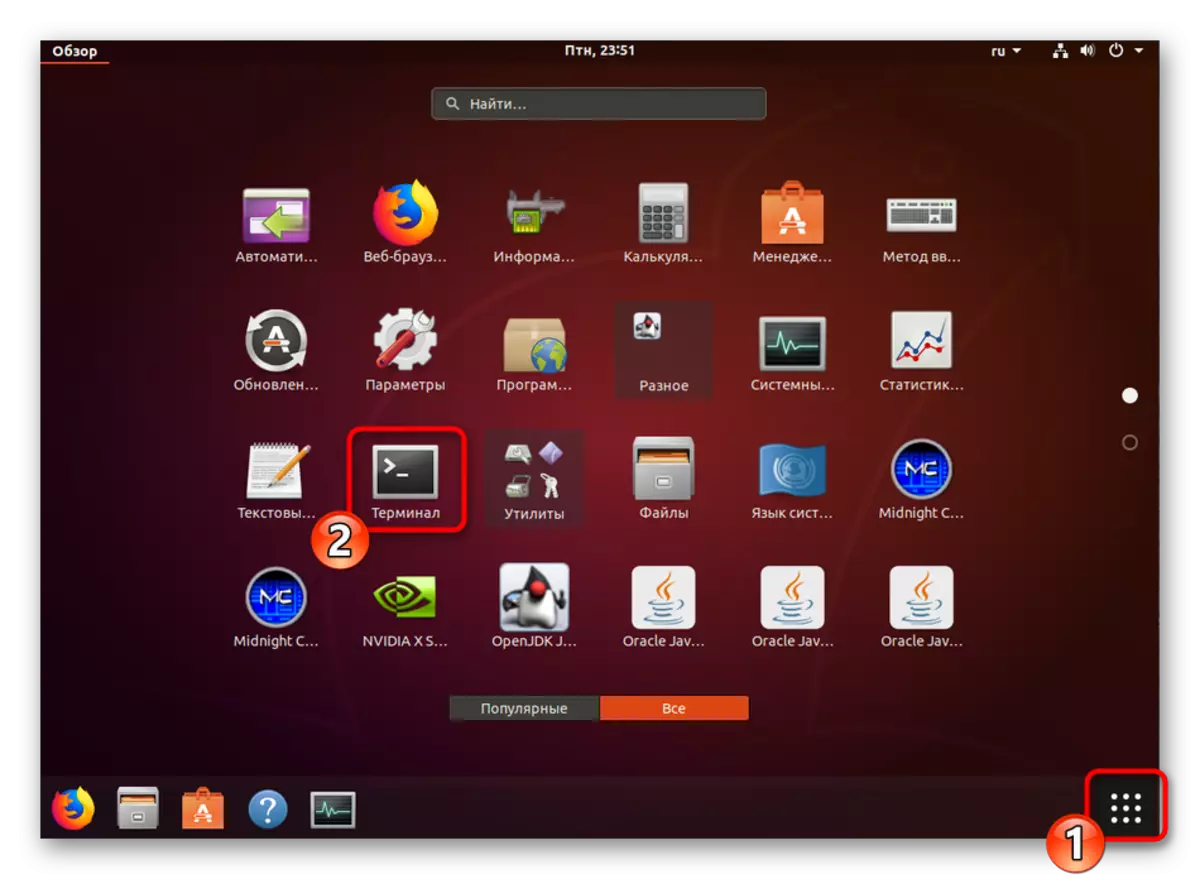
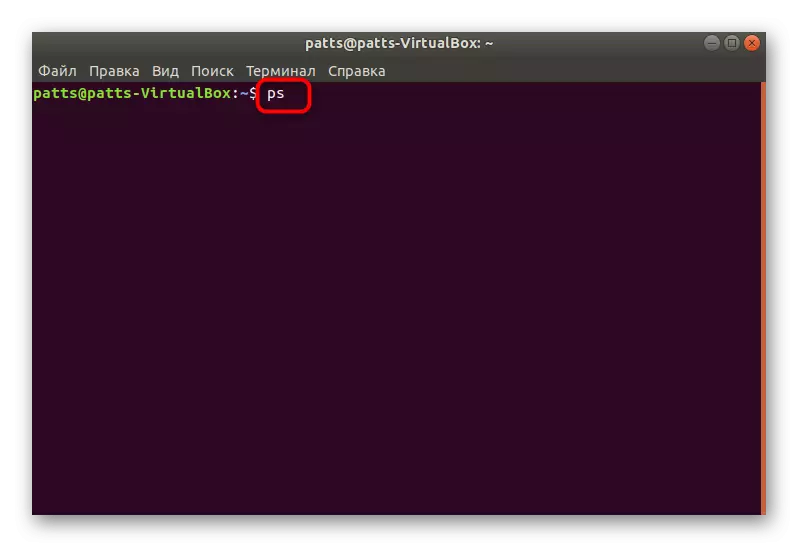
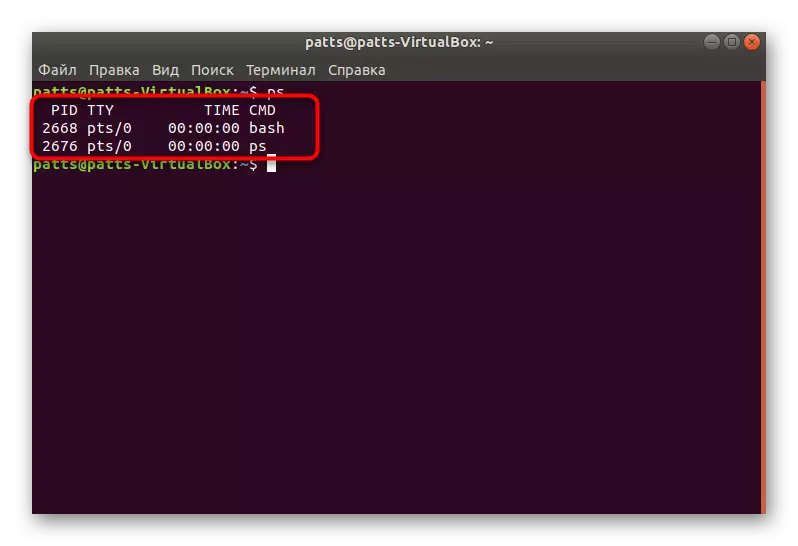
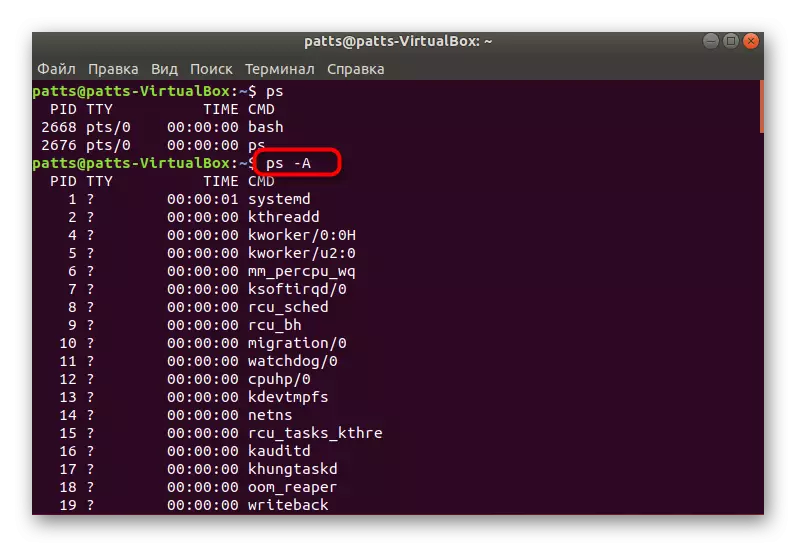

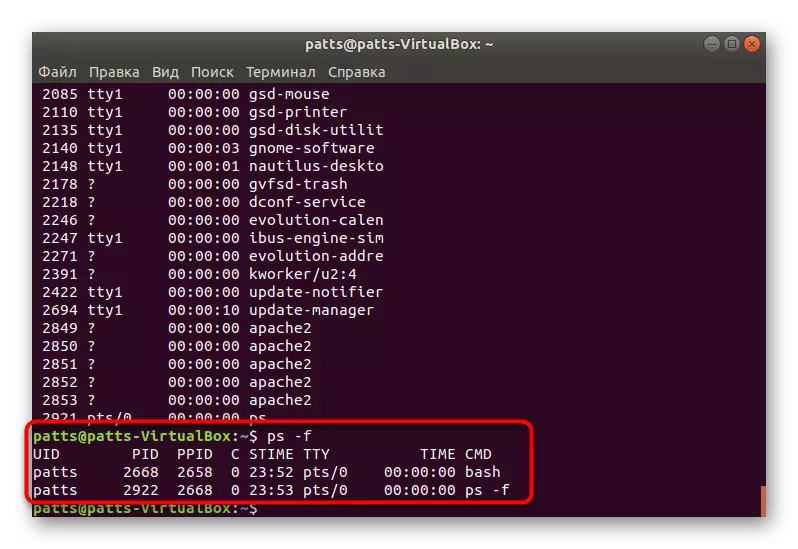
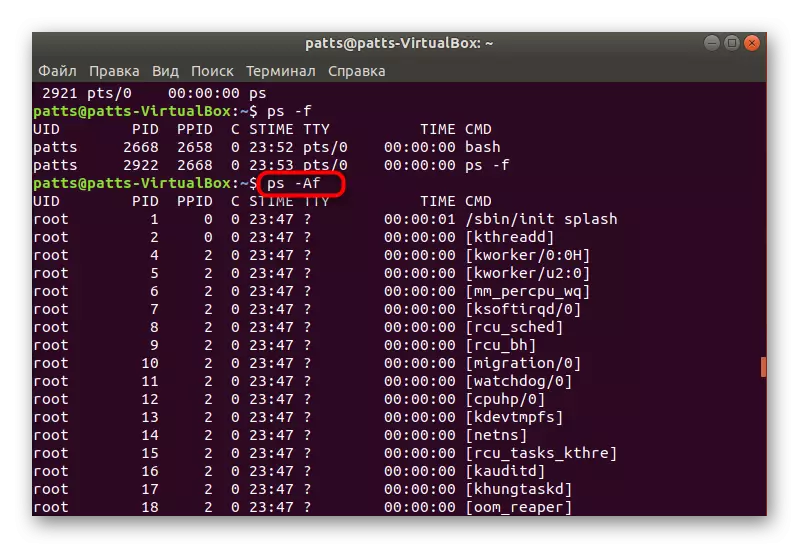
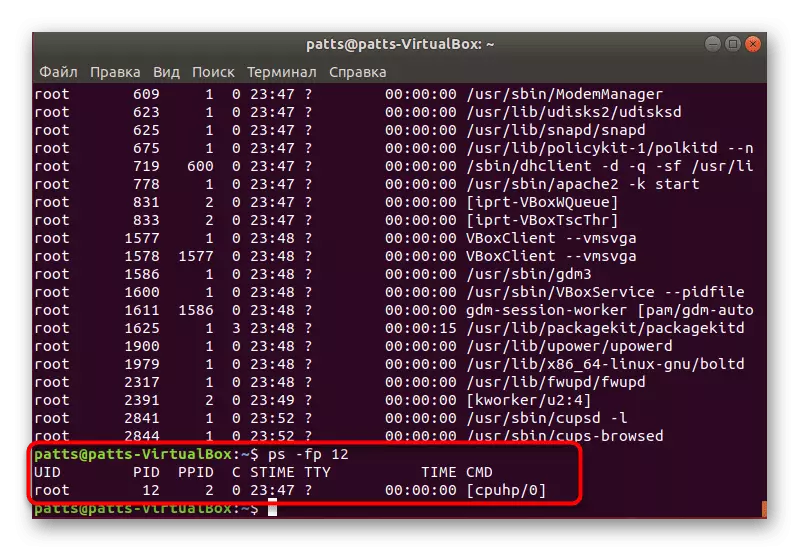
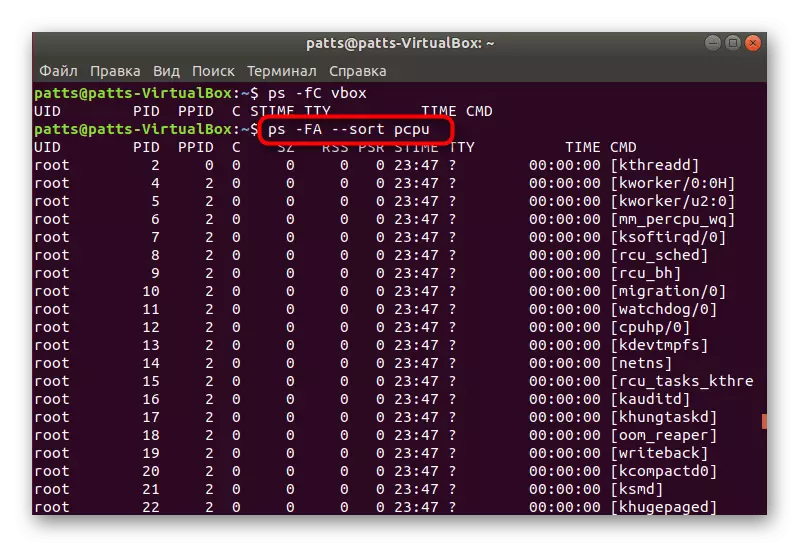
Tuy nhiên, chúng tôi đã nói về các đối số chính của lệnh PS cũng có các tham số khác, ví dụ:
- -H - Bản đồ Cây quy trình;
- -V - phiên bản đầu ra của các đối tượng;
- -N - mẫu của tất cả các quy trình khác với các quy trình được chỉ định;
- -Chúng tôi - chỉ hiển thị bởi tên lệnh.
Để xem phương pháp xem các quy trình thông qua bảng điều khiển tích hợp, chúng tôi đã chọn lệnh PS và không phải trên cùng, vì lần thứ hai được giới hạn ở kích thước của cửa sổ và dữ liệu không phù hợp chỉ đơn giản là bị bỏ qua, trong khi vẫn chưa hoàn thành.
Phương pháp 2: Màn hình hệ thống
Tất nhiên, phương pháp xem thông tin mong muốn thông qua bảng điều khiển rất phức tạp đối với một số người dùng, nhưng nó cho phép bạn làm quen với tất cả các tham số quan trọng và áp dụng các bộ lọc cần thiết. Nếu bạn muốn chỉ cần xem một danh sách các tiện ích đang chạy, ứng dụng, cũng như tạo ra một số tương tác với chúng, bạn sẽ phù hợp với giải pháp đồ họa tích hợp "Màn hình hệ thống".
Bạn có thể tìm hiểu ứng dụng này trong một bài viết khác bằng cách nhấp vào liên kết sau và chúng tôi đi đến việc hoàn thành nhiệm vụ.
Đọc thêm: Phương pháp để khởi chạy màn hình hệ thống trong Linux
- Chạy "Màn hình hệ thống" bằng bất kỳ phương thức thuận tiện nào, ví dụ, thông qua menu.
- Ngay lập tức danh sách các quy trình sẽ ngay lập tức xuất hiện. Bạn sẽ tìm hiểu họ tiêu thụ nhiều bộ nhớ và tài nguyên của CPU, bạn sẽ thấy người dùng đã chạy thực thi chương trình, cũng như quen thuộc với các thông tin khác.
- Nhấp chuột phải vào dòng quan tâm để đi đến các thuộc tính của nó.
- Hầu như tất cả cùng một dữ liệu được hiển thị ở đây có sẵn để có được thông qua "thiết bị đầu cuối".
- Sử dụng chức năng tìm kiếm hoặc sắp xếp để tìm quy trình mong muốn.
- Hãy chú ý đến bảng điều khiển trên cùng - nó cho phép bạn sắp xếp bảng trên các giá trị cần thiết.
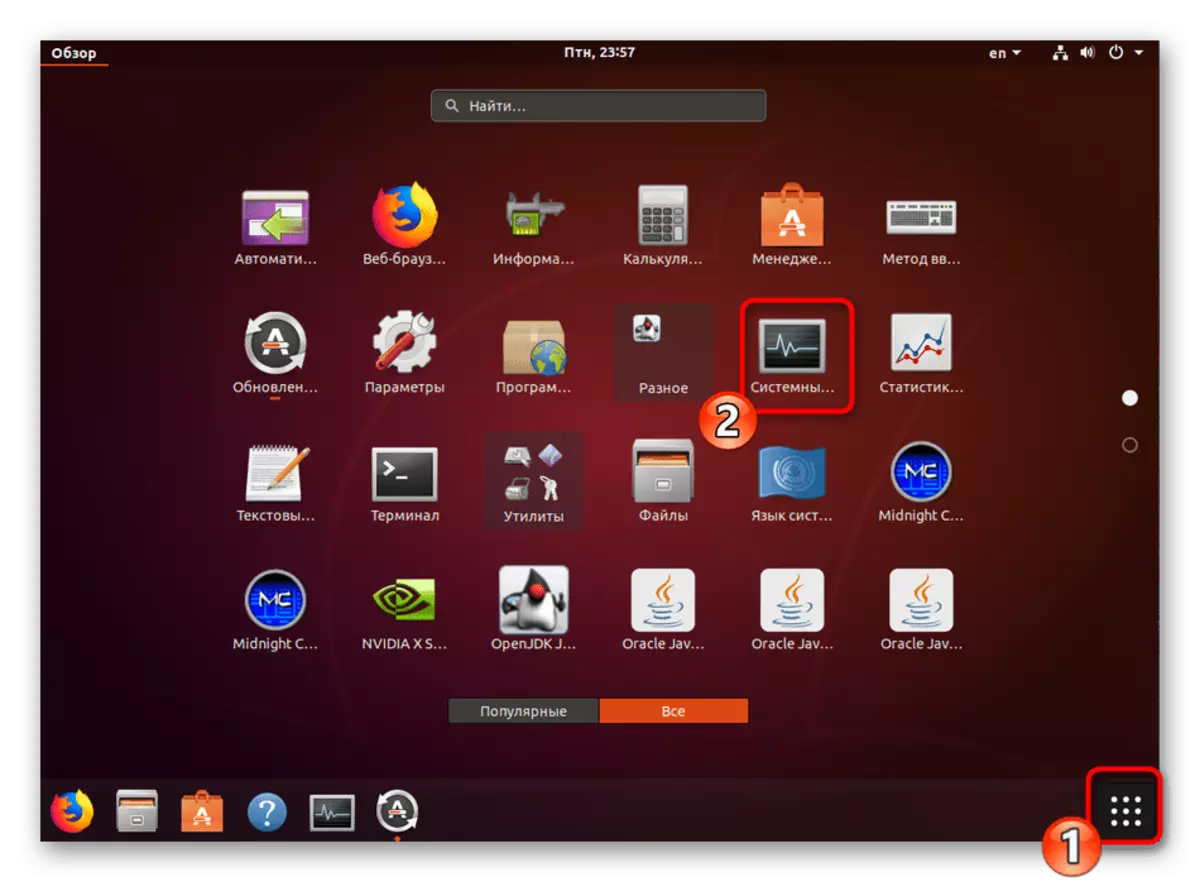
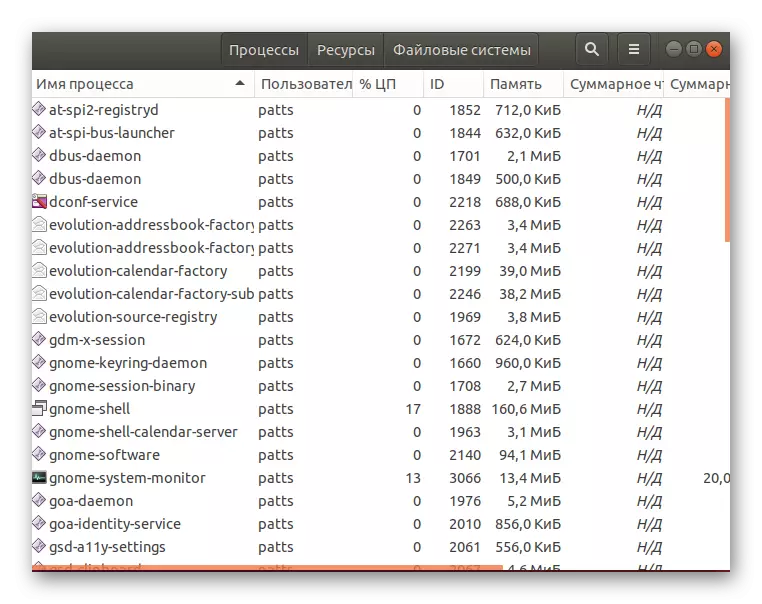
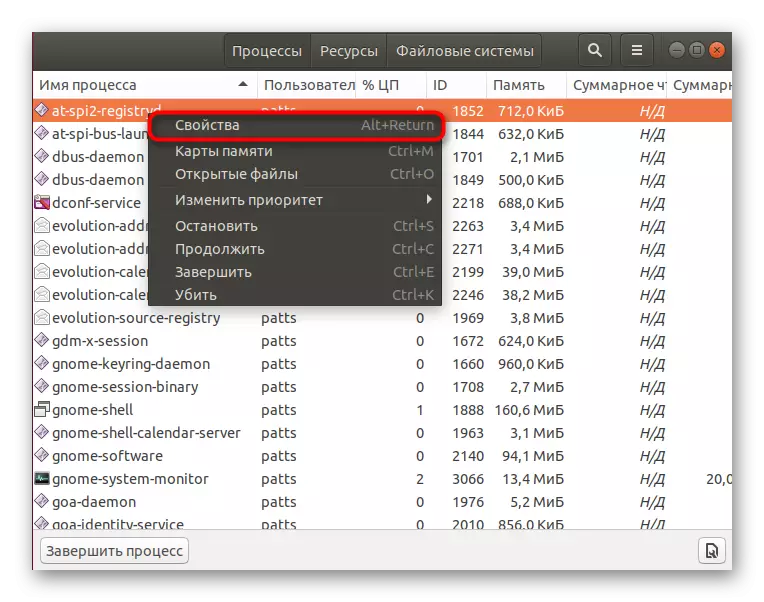
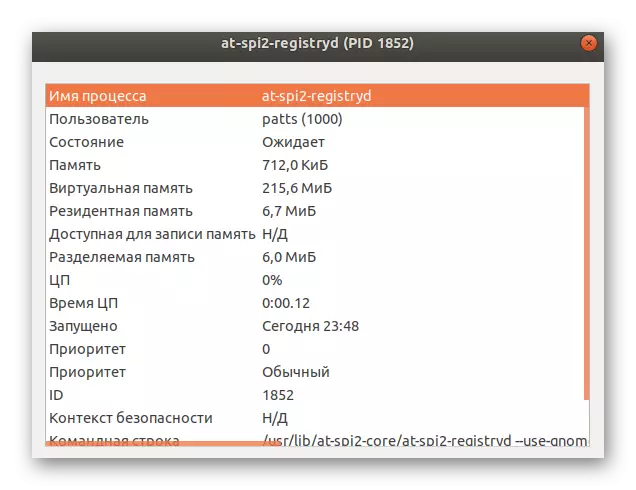
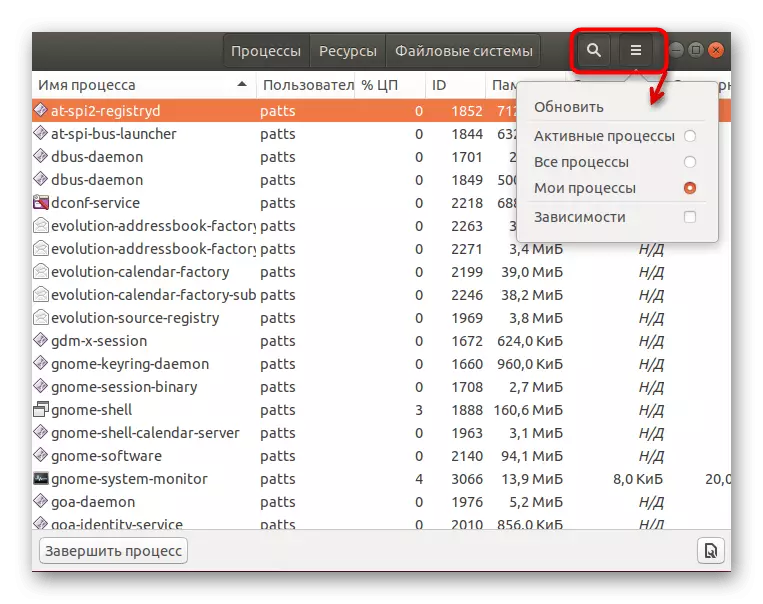
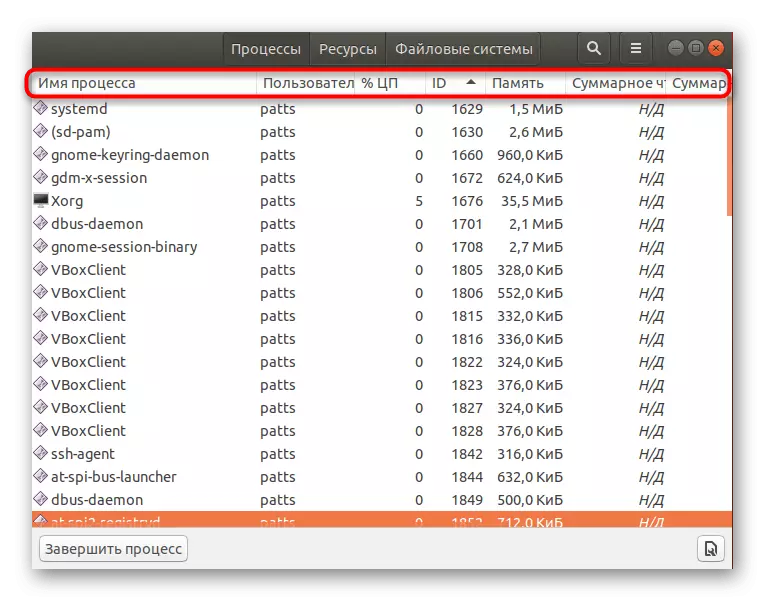
Hoàn thành, dừng hoặc xóa các quy trình cũng xảy ra thông qua ứng dụng đồ họa này bằng cách nhấn các nút thích hợp. Đối với người dùng mới Novice, một giải pháp như vậy sẽ có vẻ thuận tiện hơn so với làm việc trong thiết bị đầu cuối, nhưng sự phát triển của bảng điều khiển sẽ cho phép nhận thông tin mong muốn không chỉ nhanh hơn, mà còn với một số lượng lớn các bộ phận.
